
Écouter Spotify chansons est sûrement l'un des temps passés de beaucoup de gens de nos jours. Si vous êtes un Spotify amant mais ne peut pas se permettre l'abonnement mensuel pour un Spotify premium, vous rencontrez probablement des problèmes de publicités répétitives. Eh bien, cet article vous montrera la liste des meilleurs Spotify Bloqueurs de publicités pour Mac ordinateur que vous pouvez utiliser pleinement.
À l’heure actuelle, Spotify coûte 9.99 USD. Cela pourrait être un montant énorme pour beaucoup. C'est pourquoi ils devraient simplement utiliser la version gratuite dans laquelle ils rencontrent des publicités répétitives et nombreuses. Avez-vous déjà vécu cela?
Vous êtes au sommet de écouter votre chanson préférée et soudain une publicité est apparue. Assez dérangeant, n'est-ce pas? Cependant, vous ne pouvez rien faire à ce sujet car vous utilisez simplement l'application gratuitement!
Si vous avez été confronté à ce dilemme jusqu'à aujourd'hui, vous avez de la chance! Cet article vous aidera sûrement à supprimer ces publicités, surtout si vous utilisez un Ordinateur Mac. Maintenant, assurez-vous de rester à l'écoute et continuez à lire cet article pour en savoir plus.
Guide des matières Partie 1. Blocage Spotify Annonces en souscrivant à une primePartie 2. Liste de Spotify Bloqueurs de publicités pour les ordinateurs MacPartie 3. En résumé
Bien sûr, le moyen le plus simple de supprimer les publicités que vous entendez est de mettre à jour votre application en achetant ou en payant un abonnement mensuel. Comme mentionné précédemment, cela vous coûtera environ 9.99 USD. L'avantage de faire cela est qu'il n'y aurait pas besoin que vous jouiez votre Spotify chansons sur Internet et vous pouvez même télécharger les chansons pour les lire hors ligne.

Si vous avez une mauvaise connexion de données, cela pourrait être une option pour vous.
Voici comment obtenir la version premium.
Étape 1. Se diriger vers Spotifyet cochez la case "Obtenir Spotify bouton "Premium".
Étape 2. Saisissez les informations de paiement nécessaires.
Étape 3. Cliquez sur "Démarrer mon Spotify l'option "Premium".
Examinez cette procédure en détail.
La première chose que vous devez faire est de vous diriger vers Spotifyle site officiel de. Une fois arrivé, il vous suffit de chercher le "Get Spotify Premium » pour continuer. Appuyez simplement sur le bouton pour continuer.
Vous n'avez pas à vous inquiéter puisque Spotify vous permettra de profiter de la prime d'essai en ne payant que 0.99 USD par mois pendant trois mois. Après cette période et si vous avez décidé de payer la prime, c'est le temps dont vous auriez besoin pour payer le montant de 9.99 USD sur une base mensuelle. Il vous suffit de saisir vos informations de paiement et vos informations.
Une fois cela fait, appuyez simplement sur "Démarrer mon Spotify Premium" situé dans la partie inférieure de l'écran.
Maintenant, si vous ne savez toujours pas si vous allez acheter une version premium, le prochain complexe en essaiera Spotify Bloqueurs de publicités sur votre ordinateur Mac. Voici la liste.
Il y a en fait beaucoup de Spotify Bloqueurs de publicités que vous pouvez voir sur le Web. Ceux qui seraient présentés dans cette partie ne sont que quelques-uns des meilleurs et ceux dont beaucoup ont déjà prouvé qu'ils fonctionnaient bien.
Passons au premier.
Pour les utilisateurs de Mac, celui qui est en fait le plus recommandé est ce Spotifree. Il s'agit d'une application étonnante qui a la capacité de bloquer ceux Spotify Annonces et est pris en charge par les ordinateurs Mac. Beaucoup utilisent cette application jusqu’à aujourd’hui. Vous pouvez le télécharger directement depuis le Web en vous rendant simplement sur son site officiel.
Pour pouvoir l'utiliser, il vous suffit de le télécharger et de l'exécuter sur votre ordinateur Mac, car il coupe automatiquement les publicités sur votre ordinateur. Spotify application et réactive immédiatement le son juste après la fin des publicités.
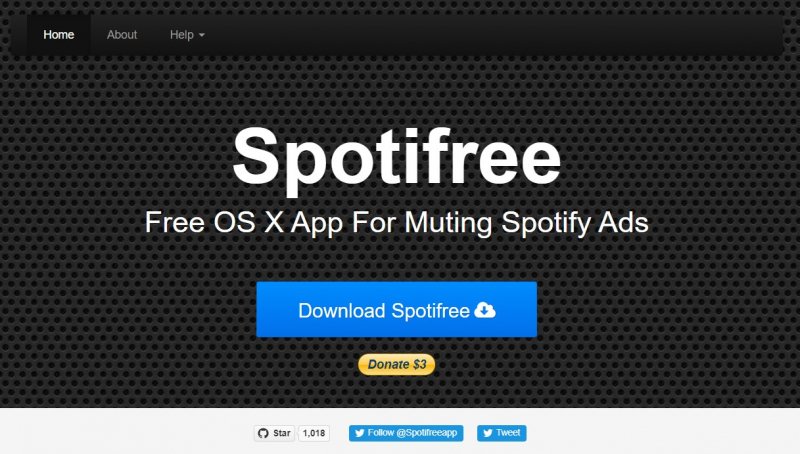
En plus d'avoir Spotifree, vous pouvez également essayer d'utiliser cette application StopAd. Même avec le premier, il a la capacité de bloquer le Spotify des publicités sur votre ordinateur Mac car elles sont prises en charge par les deux Winordinateurs dows et Mac. Le seul inconvénient est qu'il n'est toujours pas capable de bloquer les publicités pendant que vous exécutez le Spotify application sur votre téléphone mobile.
En utilisant StopAd, vous avez deux méthodes selon la façon dont vous utilisez le Spotify .
Voici également les étapes pour votre référence.
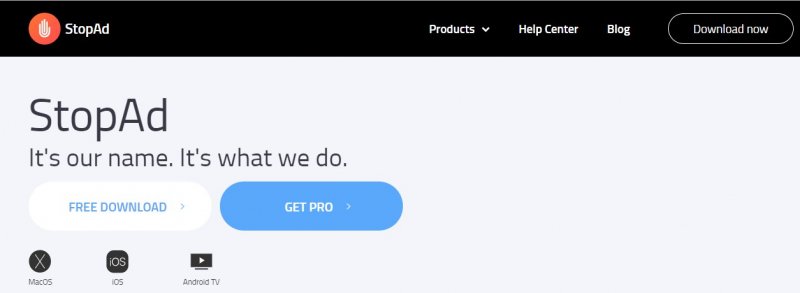
Si vous utilisez le Spotify application de bureau, vous pouvez consulter le guide ci-dessous.
Étape 1. Assurez-vous que StopAd a été correctement téléchargé et installé sur votre ordinateur Mac.
Étape 2. Lancez le programme et dirigez-vous vers l'option "Paramètres" que vous pouvez voir immédiatement dans le coin inférieur de la page.
Étape 3. Assurez-vous que le bouton "Applications" sera coché, puis cliquez sur "Rechercher l'application". Assurez-vous que vous entrez Spotify dedans.
Étape 4. Enfin, cochez la case à côté de "Spotify et cliquez sur "Ajouter au filtrage".
Maintenant, si vous utilisez Spotify Web Player, lisez la méthode suivante.
Étape 1. Assurez-vous que Web Assistant de StopAd a été correctement installé.
Étape 2. Une fois terminé, lancez le programme. Cliquez sur le bouton vert et assurez-vous que "Ad Blocker" a été activé correctement.
Étape 3. Vous pouvez maintenant ajouter et supprimer n'importe quel site, y compris Spotify de la liste que vous verrez pour que l'application fonctionne son objectif - le blocage de Spotify annonces.
Outre les deux premiers, vous pouvez également recourir à l'option de modifier le fichier hôte pour pouvoir bloquer les publicités que vous entendez sur Spotify. Vous pouvez le faire même si vous utilisez votre ordinateur Mac.
Voici les étapes pour votre référence.
Étape 1. Si vous êtes un utilisateur Mac, ouvrez le fichier hôte en tapant "vim / etc / hosts ou sudo nano / etc / hosts ».
Étape 2. La prochaine étape consisterait à coller la liste au bas du fichier que vous verrez. Assurez-vous de sauvegarder le fichier modifié.
Étape 3. Maintenant, vous pouvez commencer à jouer Spotify application pour tester si les publicités ont été bloquées.
Discutés dans ce post sont les trois Spotify Bloqueurs de publicités pour Mac que vous pouvez utiliser si vous jouez Spotify sur votre ordinateur Mac. Il existe encore de nombreuses options que vous pouvez trouver sur le Web, mais cet article a mis en évidence les trois meilleures d'entre toutes.
Si vous voulez écouter Spotify musique sans aucune publicité hors ligne, vous pouvez choisir de télécharger un convertisseur de musique appelé DumpMedia Spotify Music Converter. Il peut supprimer la protection DRM de Spotify.
Téléchargement gratuit Téléchargement gratuit
Avez-vous déjà essayé d'utiliser l'un des éléments ci-dessus? Quelle a été votre expérience?
